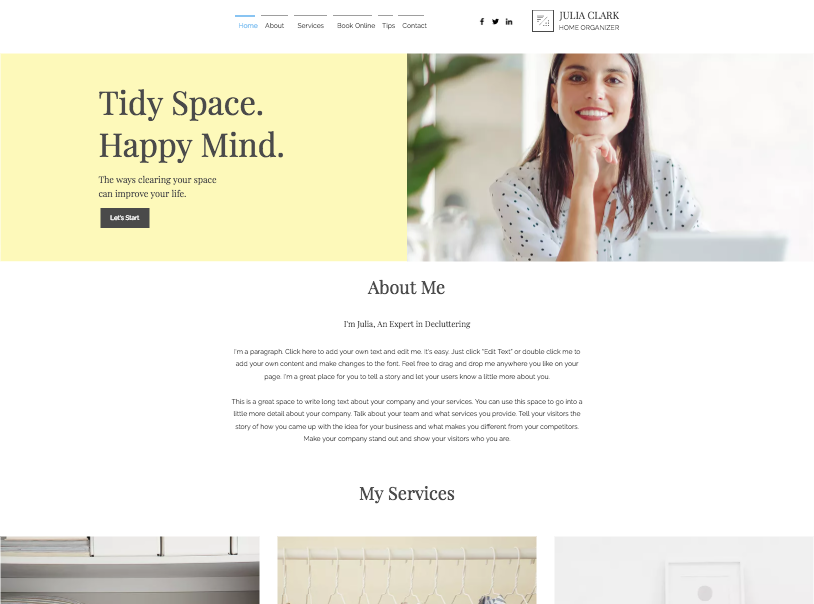Wix Editor: הוספת פריט חדש לתפריט של האתר
4 דקות
תפריט האתר הוא התפריט הראשי של האתר ומאפשר לגולשים לנווט בו. הוסיפו מגוון פריטים לתפריט כדי להבטיח שהגולשים שלכם יוכלו להגיע לכל המידע והתכנים שהם צריכים.
הוספת עמודים חדשים לתפריט האתר
כשאתם מוסיפים עמוד חדש, כפתור חדש נוסף באופן אוטומטי לתפריט האתר ומקבל את שם העמוד. אתם יכולים להוסיף עמוד חדש לאתר מהחלונית Pages & Menu (עמודים ותפריט).
כדי להוסיף עמוד חדש לתפריט:
- היכנסו ל-editor.
- הקליקו על Pages & Menu
 (עמודים ותפריט) בצד השמאלי של ה-editor.
(עמודים ותפריט) בצד השמאלי של ה-editor. - הקליקו על Add Page (הוספת העמוד) בחלק העליון של החלונית.
- בחרו את תבנית העמוד מהאפשרויות או הקליקו על + Blank Page (עמוד ריק).
- הכניסו את שם העמוד החדש.
- הקליקו על Done (סיום).
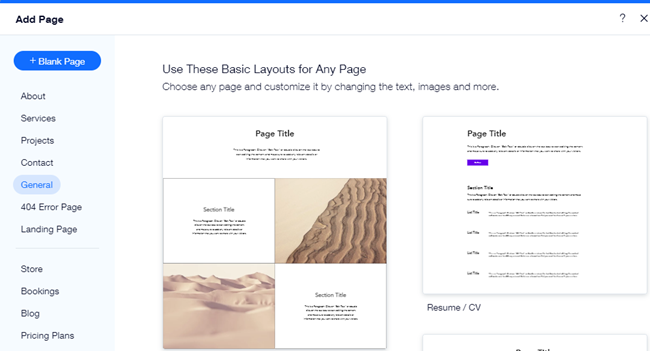
טיפ:
אם תשנו את שם העמוד בחלונית Pages & Menu (עמודים ותפריט), הוא יתעדכן באופן אוטומטי בתפריט האתר. וגם ההפך נכון – אם תשנו את שם הכפתור בתפריט האתר, הוא יתעדכן באופן אוטומטי בחלונית Pages & Menu.
הוספת לינק לתפריט האתר
אתם יכולים להוסיף כל לינק שאתם צריכים לתפריט האתר, בין אם מדובר בכתובת URL חיצונית, כתובת מייל, מסמך וכו'. הלינק נראה כמו כפתור רגיל בתפריט האתר, אבל כשהגולשים מקליקים עליו הלינק נפתח. אתם רק צריכים לבחור אם הוא ייפתח באותו חלון או בחלון חדש.
כדי להוסיף לינק לתפריט:
- היכנסו ל-editor.
- הקליקו על Pages & Menu
 (עמודים ותפריט) בצד השמאלי של ה-editor.
(עמודים ותפריט) בצד השמאלי של ה-editor. - בתחתית החלונית, הקליקו על Add Menu Item (הוספת כפתור לתפריט).
- הקליקו על Link (קישור).
- בחרו את סוג הקישור והקלידו את פרטי הקישור.
- בחרו אם הלינק שלכם ייפתח בחלון חדש או בחלון הזה.
- הקליקו על Done (סיום).
- הכניסו את השם של פריט התפריט.
- הקליקו על Done (סיום).
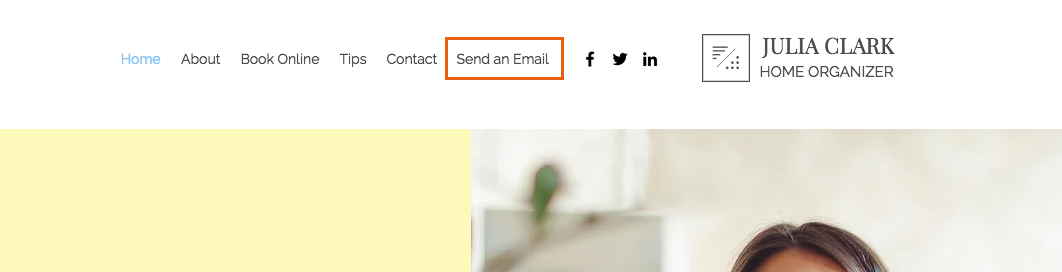
הוספת תפריט נפתח של עמוד משנה
כדי לשמור על האתר שלכם מאורגן וידידותי למשתמש, תוכלו להוסיף תפריט נפתח של עמוד משנה לתפריט הניווט באתר. עומדות לרשותכם שתי דרכים לעשות זאת: להפוך כפתור קיים בתפריט לכותרת שאפשר להקליק עליה, כדי שתשמש בתור הכותרת של התפריט הנפתח החדש, או להוסיף כותרת תפריט חדשה שאי אפשר להקליק עליה ואז לארגן את כפתורי המשנה תחתיה.
כדי להוסיף תפריט נפתח:
- היכנסו ל-editor.
- הקליקו על Pages & Menu
 (עמודים ותפריט) בצד השמאלי של ה-editor.
(עמודים ותפריט) בצד השמאלי של ה-editor. - בחרו מה לעשות מכאן:
כותרת ניתנת ללחיצה (כלומר כפתור בתפריט)
כותרת שאי אפשר להקליק עליה
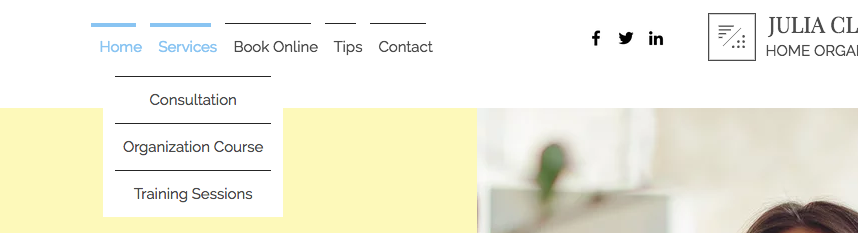
הוספת מקטע של עמוד לתפריט האתר
מקטעים הם דרך נהדרת לחלק ולארגן את תוכן העמוד. תוכלו גם ליצור קישור בין מקטע לתפריט האתר, כדי שהגולשים יוכלו להגיע למקטע בקליק אחד.
כדי להוסיף מקטע לתפריט האתר:
- היכנסו ל-editor.
- הקליקו על Pages & Menu
 (עמודים ותפריט) בצד השמאלי של ה-editor.
(עמודים ותפריט) בצד השמאלי של ה-editor. - בתחתית החלונית, הקליקו על Add Menu Item (הוספת כפתור לתפריט).
- הקליקו על Sections (מקטעים).
- בחרו בעמוד שבו נמצא המקטע מתוך התפריט הנפתח.
- בחרו במקטע מתוך התפריט הנפתח.
- הקליקו על Done (סיום).